Aug 14, 2025 • Categoría: Soluciones para Windows • Soluciones probadas
Como todos sabemos, los valiosos datos que obtenemos de Internet se nos ofrecen a través de un lugar llamado sitio web. Un sitio web es un almacenamiento que muestra, muestra e incluye contenidos multimedia. Estos incluyen el diseño de temas o enlaces relacionados, así como la disposición de los hechos y la información en la pantalla.
Sin embargo, nunca ha sido fácil crear un sitio web tan satisfactorio. Para construir un trabajo tan complicado, los diseñadores tienen que escribir mucho código. Como resultado, el código utilizado para crear la base de un sitio web se denomina código fuente. Dado que el código fuente es útil, muchos usuarios con experiencia y habilidades en programación quieren poseerlo. Consulta la siguiente guía para ayudarle a ver el código fuente de un sitio web.
Parte 1: Cómo ver el código fuente en Internet Explorer
Esta es una guía paso a paso para ver el código fuente en Internet Explorer: Paso 1. Abra el sitio web del que desea obtener el código fuente. Recuerde escribir la dirección correctamente para evitar efectos secundarios inesperados. Paso 2. Haz clic derecho en el sitio web y luego selecciona la opción Ver fuente.
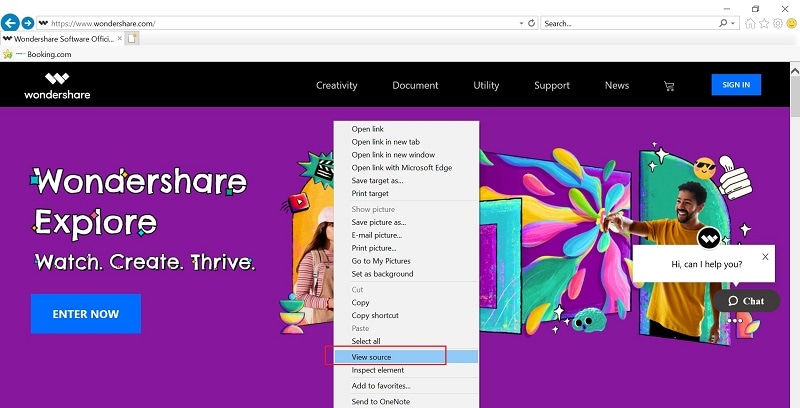
Paso 3. O, si no desea realizar estos pasos complicados, debe aprender algunos consejos sobre la tecla de método abreviado. Simplemente presione Ctrl+U y luego podrá ver el código.
Parte 2: Cómo ver el código fuente en Chrome
Aquí hay una guía paso a paso para ver el código fuente en Chrome: Paso 1. Abra el sitio web del que desea obtener el código fuente. Recuerde escribir la dirección correctamente para evitar efectos secundarios inesperados. Paso 2. Haga clic derecho en el sitio web y luego seleccione la opción Ver código fuente de la página.
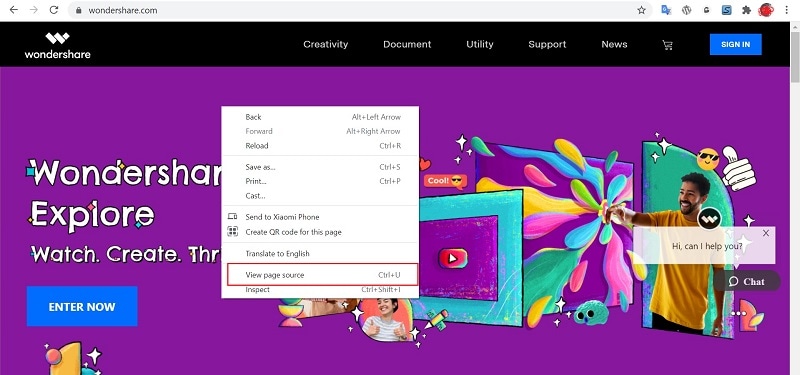
Paso 3. Del mismo modo, también podrá ver el código fuente del sitio web utilizando la tecla de método abreviado Ctrl+U.
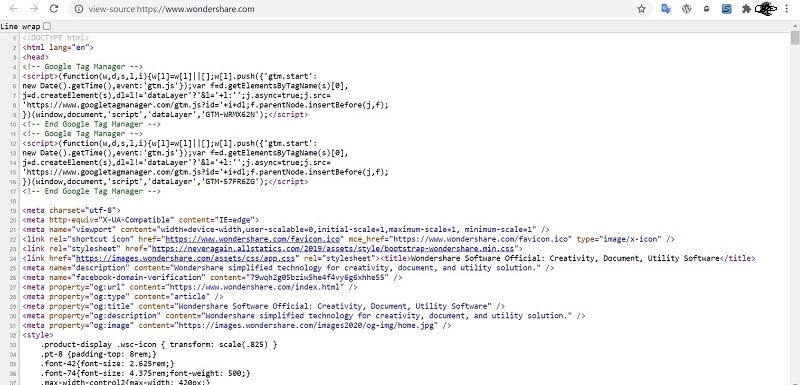
Paso 4. Por otro lado, otra opción excelente para usted es agregar un prefijo a la dirección actual. Simplemente coloque ver fuente antes del enlace al sitio web y luego recibirá el código directamente.
Parte 3: Cómo ver el código fuente en Firefox y Netscape
Aquí hay una guía paso a paso para ver el código fuente en Firefox y Netscape:
Paso 1. Obtenga acceso al sitio web donde desea obtener el código fuente.
Paso 2. En el menú selectivo, busque la barra de desarrollador web> Fuente de la página.
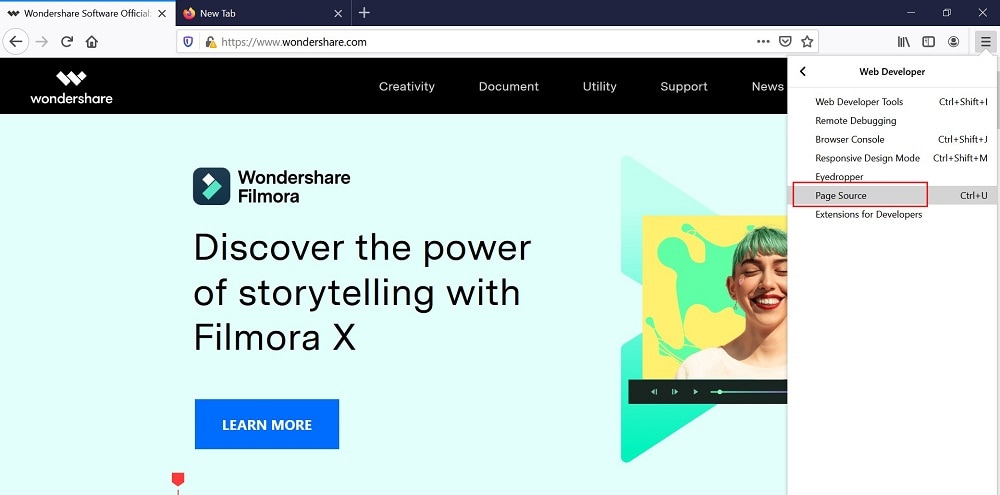
Paso 3. Al igual que los otros dos navegadores web, en Firefox también es posible escribir Ctrl+U y ver el código fuente.
Paso 4. Al igual que el navegador Chrome, al agregar la fuente de visualización delante de una dirección específica, también puede ver el código fuente.
- Sea preciso. Un pequeño cambio en la forma de escribir la dirección afectará gravemente el resultado.
- No copie todo el código fuente. No todos los sitios web son conscientes de esta acción, pero es mejor que no se arriesgue.
Parte 4: Cómo ver el código fuente en Microsoft Edge
Esta es una guía paso a paso para ver el código fuente en Microsoft Edge:
Paso 1. Vaya a Microsoft Edge y abra el sitio web del que desea ver el código fuente. . Asegúrese de escribir la URL correctamente para evitar cualquier tipo de error.
Paso 2. Ahora, navegue hasta el menú haciendo clic en el icono de tres puntos en la esquina superior derecha de la pantalla.
Paso 3. Aquí, seleccione la opción Más herramientas de la lista desplegable y haga clic en Herramientas para desarrolladores del menú expandido .
Paso 4. Toque la pestaña Elementos en la parte superior de la ventana actual que aparece en el lado derecho de la pantalla.

Paso 5. Del mismo modo, también puede ver el código fuente del sitio web utilizando un par de teclas de método abreviado, Ctrl + U.
Paso 6.</b > Incluso puede hacer clic con el botón derecho en una parte en blanco de la página web y, en el menú emergente, hacer clic en Ver código fuente de la página.
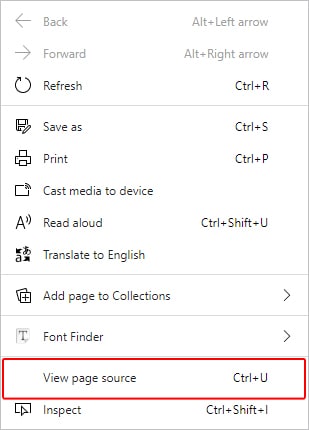
Parte 5: Cómo ver el código fuente en Safari
Aquí hay una guía paso a paso para ver el código fuente en Safari:
Paso 1. Vaya a la aplicación Safari en su Mac y haga clic en Safari</b > en la esquina superior izquierda de la barra de menú de Mac.
Paso 2. En la lista desplegable, toque Preferencias y haga clic en la pestaña Avanzado en la esquina superior derecha de la ventana Preferencias.
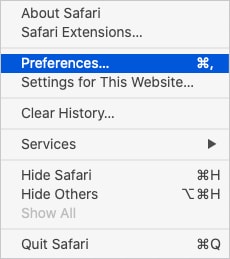
Paso 3. Ahora, marque la casilla que dice Mostrar menú Desarrollar en la barra de menú.
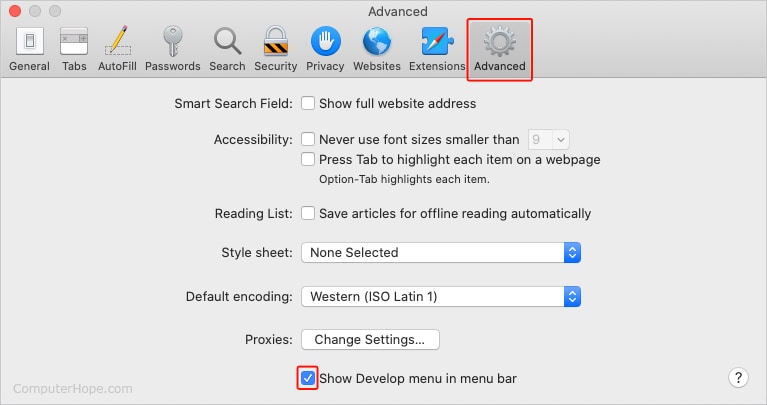
Paso 4. Después de esto, navegue a una página web cuyo código fuente desee ver.
Paso 5. Toque el menú Desarrollar ubicado en la barra de menú de Mac.

Paso 6. Ahora, haga clic en Mostrar fuente de la página en la lista desplegable, y aquí, el código fuente de la página web será visible en la pantalla .
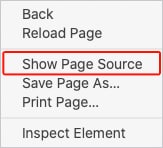
Paso 7. También puede usar la tecla de método abreviado Opción + Comando + U para mostrar el código fuente.
Parte 6: Cómo ver el código fuente en Opera
Esta es una guía paso a paso para ver el código fuente en Opera:
Paso 1. Abra Opera y escriba la dirección de la página web cuyo código fuente que desea ver.
Paso 2. Ahora, haga clic en el ícono de Opera en la esquina superior izquierda de la pantalla.
Paso 3. En la lista desplegable, toca la opción Desarrollador y elige Herramientas para desarrolladores en el menú expandido. Si la opción Desarrollador no está visible, haga clic en Más herramientas > Mostrar herramientas para desarrolladores.
Paso 4. Ahora, toque la pestaña Elementos que aparece en la parte superior de la ventana en el lado derecho de la pantalla.

Paso 5. Del mismo modo, puede ver el código fuente de una página web específica usando la combinación de teclas Ctrl + U.
Paso 6. Incluso puede hacer clic derecho en una parte en blanco de la página web específica y hacer clic en Fuente de la página en el menú emergente.</p >
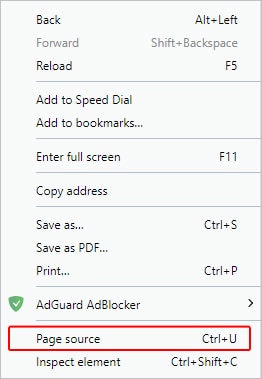
Soluciones para Windows
- Recuperación de datos
- 1.Recuperar unidad cifrada BitLocker
- 2.Recuperar Gratis Archivos para Windows
- 3.Recuperar Carpetas Eliminadas en Windows
- 4.Recuperar unidad cifrada BitLocker
- Problemas del sistema
- 1.Tecla de mayúsculas no funciona
- 2.CD-ROM o disco no funciona
- 3.Archivos DLL faltantes en Windows
- 4.Pantalla negra después de iniciar sesión
- Consejos para Windows
- 1.Cómo ejecutar Comando Scandisk
- 2.¿Qué es Windows PE?
- 3.¿Cómo montar Ext4 en Windows?
- 4.¿Cómo Formatear la Unidad C?
- Error del equipo de PC





Alfonso Cervera
staff Editor